如何在不阻塞 UI 執行緒的情況下在 WPF 操作中引入延遲?
- Susan Sarandon原創
- 2024-11-01 03:45:28864瀏覽
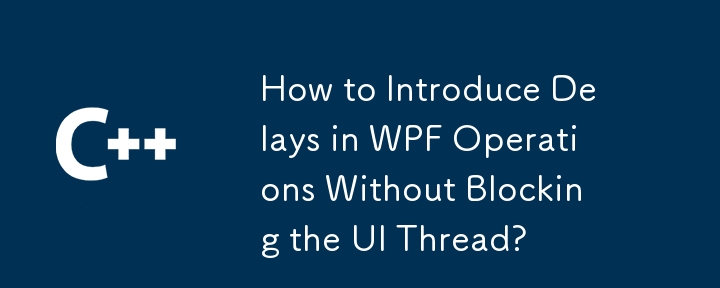
使用替代方法在WPF 操作中實現延遲
嘗試在WPF 中執行操作之前引入延遲時,避免使用Thread.Sleep 很重要,因為這方法會阻塞UI 執行緒並可能導致使用者介面無回應。相反,請考慮利用非同步程式技術。
DispatcherTimer 方法
一種選擇是使用 DispatcherTimer。此計時器在UI 執行緒上運行,並在指定的時間間隔後呼叫其Tick 事件處理程序:
tbkLabel.Text = "two seconds delay";
var timer = new DispatcherTimer { Interval = TimeSpan.FromSeconds(2) };
timer.Start();
timer.Tick += (sender, args) => {
timer.Stop();
var page = new Page2();
page.Show();
};
Task.Delay 方法
另一種方法涉及使用Task. Delay:
tbkLabel.Text = "two seconds delay";
Task.Delay(2000).ContinueWith(_ => {
var page = new Page2();
page.Show();
});
這裡,程式建立一個任務,該任務在2 秒延遲後完成,然後呼叫延續委託來顯示新頁面。
非同步/等待方法(適用於.NET 4.5 及更高版本)
最後,對於面向.NET 4.5 或更高版本的項目,非同步/等待模式提供了一種簡潔便捷的方式來處理延遲:
public async void TheEnclosingMethod()
{
tbkLabel.Text = "two seconds delay";
await Task.Delay(2000);
var page = new Page2();
page.Show();
}
透過利用非同步技術,開發人員可以將延遲引入到WPF 操作不會影響UI 回應能力。
以上是如何在不阻塞 UI 執行緒的情況下在 WPF 操作中引入延遲?的詳細內容。更多資訊請關注PHP中文網其他相關文章!
陳述:
本文內容由網友自願投稿,版權歸原作者所有。本站不承擔相應的法律責任。如發現涉嫌抄襲或侵權的內容,請聯絡admin@php.cn

